Truco Windows 10: C車mo abrir tus programas favoritos siempre en el mismo lugar del escritorio
Divide la pantalla en tantas zonas como quieras y elige donde abrir tus aplicaciones favoritas

Windows 10 incluye una funci車n que nos permite organizar las ventanas abiertas en el escritorio para que cada una ocupe un espacio y tengamos varias siempre a la vista sin que el hecho de llevar el foco en una de ellas haga que otras queden por detr芍s de esta. De esta forma, podremos colocar hasta cuatro ventanas distribuidas en cada cuarto de nuestra pantalla para podernos mover de una a otra sin perder de vista ninguna de ellas.
Sin embargo, si eres de los que usas ciertas aplicaciones a diario y te gusta tenerlas siempre visibles en la misma posici車n de tu pantalla, hay una herramienta m芍s avanzada que nos permite precisamente eso, abrir siempre en una misma posici車n cada una de las aplicaciones que queramos.
Para ello, vamos a tener que echar mano de la herramienta de Microsoft, PowerToys, ya que cuenta con una utilidad que nos permite exactamente esto. La funci車n en cuesti車n se llama FancyZones, y como su propio nombre indica, nos permite dividir la pantalla de nuestro ordenador en tantas zonas como queramos para indicar qu谷 aplicaci車n queremos que se abra en cada una de ellas.
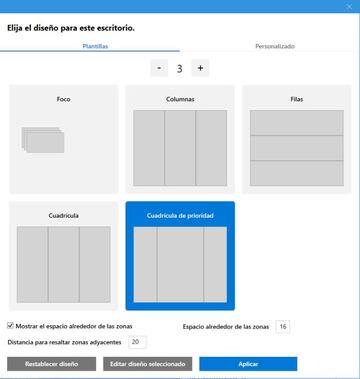
Abre las aplicaciones en el mismo lugar donde estaban antes de cerrarlas
La principal diferencia con la funci車n de Windows 10, es que en este caso no estamos limitados a las 4 posiciones como m芍ximo que nos ofrece el sistema, sino que podemos crear todas las que queramos. Para ello:
- Lo primero que tenemos que hacer es abrir PowerToys
- Acontinuaci車n vamos a FancyZones
- Si a迆n no contamos con PowerToys en nuestro equipo, podemos descargar e instalar la herramienta desde este mismo enlace.
Una vez que tenemos la aplicaci車n abierta en nuestro escritorio, hay que seguir estos pasos:
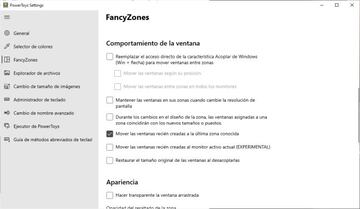
- Dentro de la opci車n FancyZones nos desplazamos hasta la secci車n Comportamiento de la ventana
- All赤 tenemos que marcar la opci車n Mover las ventanas reci谷n creadas a la 迆ltima zona conocida. Esta har芍 que despu谷s de cerrar una ventana de una zona determinada, cuando volvamos a abrir esa misma aplicaci車n volver芍 a abrirse en esa misma zona.
Si iniciamos el editor de dise?o de FancyZones, podremos ver c車mo es posible dise?ar las zonas de la pantalla de nuestro escritorio eligiendo alguna de las disposiciones que nos ofrece la propia herramienta o bien creando un dise?o totalmente personalizado con la cantidad de zonas que nosotros queramos y de la manera que nos sea m芍s 迆til.


